一 序言:数码音乐时代
二 将CD制作为WAVE格式
三 制作为MP3格式
现在已经是MP3横行的世道,这里有2个层面的意思:MP3音乐格式+MP3随身听播放器。20世纪末,某个昏黑的下午当我第一次接触Winnamp播放器和MP3音乐的时候,压根没想到他们居然会在随后几年里以比肩蝗虫的繁殖速度占领整个地球,况且蝗虫还没占领。一张4块5毛钱的、封面设计还算漂亮的CD-ROM盘片,居然把人家歌手辛苦一辈子唱的1百多首歌都装进去了,要知道,当时1盒只有10首歌的原版磁带还要9块5毛钱呢!这真是无产阶级分田地。
但据我这几年的跟踪研究发现,众多歌星,尤其是那些水平其实很菜,但又拼命想出位的粉头小屁孩,确实应该非常感谢MP3的流行:除非在网吧里戴耳机免费听听他们的MP3歌曲,有几个傻瓜会狠下决心去买他们的专辑呢?(确实我自己当过好多次傻瓜,结果每次都有一段时间对人类的演唱事业丧失一定程度的信心。)而有了史上最伟大的发明之一:MP3格式,以及网络带宽的迅速提高,以及眼花缭乱的《****年最经典100首流行歌曲全集》之类的4块5毛钱CD-ROM(现在甚至还有只卖7块钱的DVD-ROM,容量4.5G!装1000首歌!),歌手要想流行,已经不是件难事了,至少总能让更多的人有机会听听自己的歌吧,如果这样还火不了,那只能认命了,而不能像以前一样背地里骂唱片公司炒做水平太差。
一人得道,鸡犬升天:MP3播放器也迅速走红,在2年内成为随身音乐硬件的老大。相比CD随身听,MP3可以很自由地存放任何你想听的歌曲,而不是必须放一张CD在机器里,更何况CD里只有1、2首自己喜欢的,其他的歌简直就是对耳朵的暴力美学。而且MP3播放器还可以作为移动存储。在音质方面,有了192Kbps以上压缩比率的MP3,大部分人是很难听出其与CD碟片的音质区别的。这么多绝对竞争优势加在一起,难怪CD随身听要让位,更不用说操作异常烦琐、音质又十分偏狭的MD了。
名词“MP3”的以上2个位格配合默契,一举把“音乐”这个名词彻底平民化。当你操着鼠标在几千首MP3的文件夹里“审美疲劳”的时候,回朔时间,发烧友们正提着鸟笼赶往搭台唱戏的茶馆。
二 将CD制作为WAVE格式
从理论上来说,播放从CD抓轨至硬盘的音乐文件要比CD机直接读取CD盘片要精确得多,因为后者是没有错误校验的,很容易出现错误及数据丢失,当盘片有划伤时更是如此;而前者是0、1的数据编码,有错误校验,不会产生错误,唯一可以控制精度的地方就是在CD抓轨的时候,而这个过程是可以不在意时间的,就是说可以以很慢的速度、非常精确的读取CD信息,而CD机直接读取CD盘片就不可能做到这一点。
将CD盘片的歌曲放到电脑上有许多方法,Windows Media Player可以制作为WMA格式,耗时很短,先是设置:菜单栏“工具”→“选项”→“复制音乐”,然后再点选播放界面里的“从CD复制”功能,开始压缩。RealOnePlayer也很方便,菜单栏“工具”→“保存CD曲目”,可以在要转换的歌曲前打“勾”,“更改设置”功能可以设置转换格式以及保存位置。
世界公认音质最好的方法是采用“EAC”(全称:Exact Audio Copy)软件抓CD音轨,这个软件是免费的,立即下载软件。
点击软件文件夹中的“EAC.exe”打开软件,出现以下界面:
 |
首先进行设置。点击菜单栏的“EAC”,在“EAC选项”中,一般采用默认设置,在“抓取”部分可以将“纠错品质”设置为“高”,这样音质更好。
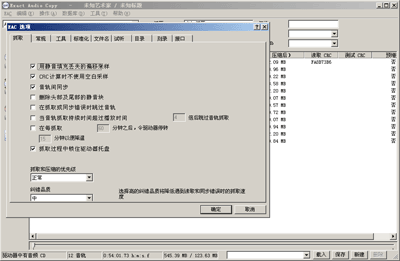 |
“驱动器”选项的设置很关键,决定了抓轨的音质。在“抓取模式”中,耗费时间最少的选项是“暴发模式”,普通一首4分钟的歌只需要花1-2分钟,当然音质和精确度也是最次的。“同步模式”是中庸的,具有一般的精确性,花费的时间与“暴发模式”一样。
 |
“安全模式”中有两个选项,虽然“带有下列驱动器特性的安全模式”后面有个括号“推荐”,但我是不推荐的,因为他要花费比“同步模式”更长一两倍的时间,而音质差别却不是特别大。
如果要得到最好的音质,应该点选“过激模式”,这样抓取的音轨音质要比其他模式非常明显地高一个档次,而花费的时间也是最多的,平均一首4分钟的歌大约要花20-30分钟左右。事实上,我自己电脑里的WAVE音乐文件都是采用这种方式抓轨,音质非常棒!
在“驱动器选项”的“驱动器”栏中,点选“抓取之前先转动驱动器”会有更加精确的结果。在“间隙检测”栏中,两个选项都设置为最后一档将有最好音质。
设置好以上环节,就可以开始抓轨了。把CD盘片放入光驱后,EAC软件会自动识别其中的歌曲,但一般是识别不了CD中自带的歌曲名信息的,少数进口CD可以,我只遇到过一张CD被识别出来了。于是需要你亲自将那些“Track0*”改名为歌曲名称,抓轨后便显示更改后的名称。
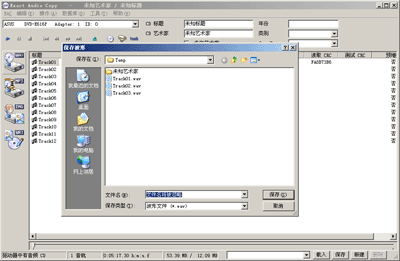 |
然后你可以点选需要抓轨的那些歌曲,按住“Ctrl”键可以多选,如果一个都点选那就是默认全部歌曲抓轨。选好后点击左侧的“WAV”功能按键,出现一个“保存”的对话框,在这里设置抓轨后的WAVE文件保存位置,确定以后就开始抓轨了。
有一个“抓取完毕后关机”的选项,不推荐使用,因为在关机前会发出多次的鸣叫,睡觉不安稳的人肯定会被这恐怖的声音吵醒,特别是半夜的时候。
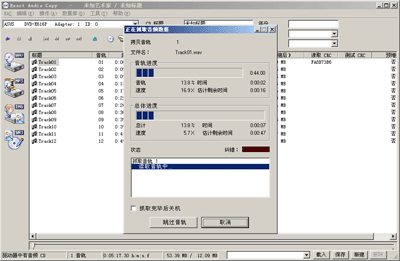 |
| 点击查看清晰大图 |
抓取完毕后,歌曲的WAVE文件便会出现在刚才设置的保存目录中。
三 制作为MP3格式
CD抓轨得到WAVE文件后,便可以将其转换为MP3格式。有很多软件可以完成这一任务,而公认音质最好的便是LAME。
LAME是一个编码程序引擎,需要一个操作界面使之使用简单,否则就要在DOS界面下敲命令行了。目前最优秀的操作界面软件是RazorLame,立即下载软件。这同样是一个免费软件(感谢所有战斗在MP3格式编码和EAC、LAME程序开发一线的无私奉献的具有充溢人文精神的程序员们)。在软件文件夹中点击“RazorLame.exe”打开软件,出现以下界面:
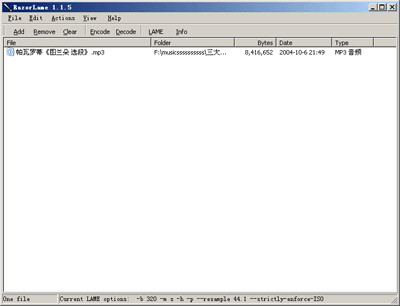 |
首先进行设置:在菜单的“Edit”栏中选“Options”,其中的“LAME”必须设置LAME程序的路径,点击白框后面的文件夹图标,选择与RazorLame同一个文件夹下的“Lame.exe”文件。
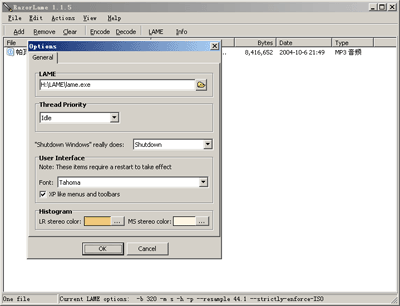 |
然后在菜单的“Edit”栏中选“LAME Options”,在这里可以设置压缩比率。“General”部分的“Bitrate”滑竿是非常关键的,在这里设置压缩比率,从8-320Kbps,一共18个级别。其中最普通采用的是128Kbps,这个压缩比率音质“勉强能听”,在192Kbps以上的压缩比率音质接近CD。“MODE”选项可以设置声道,一般是选择“Stereo”(立体声)。
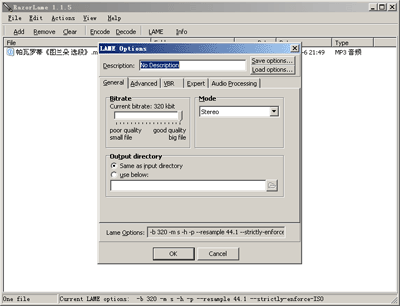 |
在“Advanced”部分,“Optimization”应该设置为“Quality”(质量),达到最好音质。点选“Include CR-C Checksums”(包含CR-C校验码)增加准确度。
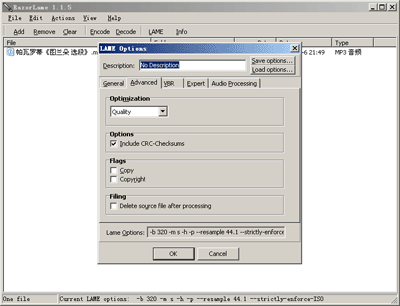 |
在“VBR”部分,假如点选“Enable Variable Bitrate”,那么便是以VBR格式进行编码,而不是在“General”部分设置的愣ū嚷省BR格式是可变比率,根据歌曲不同部分的特点来决定各部分不同的压缩比率,比如如果歌曲某段是声音很小,那么这部分的采样率就有可能是8Kbps。
Maxinum VBR Bitrate”滑竿设置最高的可变比率,也就是说在压缩的时候最高能达到多少Kbps。320Kbps VBR MP3的文件大小要比恒定比率320Kbps MP3更小大约1/3左右,而音质区别不是非常大,当然细听的话也能听出。
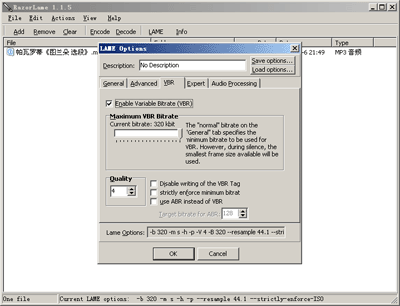 |
以上便是主要的一些设置。设置好以后就开始压缩了。
点击软件界面上的“Add”按钮,在“打开”对话框中选择WAVE格式音乐文件,可以选一首也可以选多首,选完以后,这些WAVE文件就会显示在界面的白色框中,然后点击“Encode”按钮,就开始压缩了,压缩完毕后的MP3文件与原来的WAVE文件同在一个目录中。
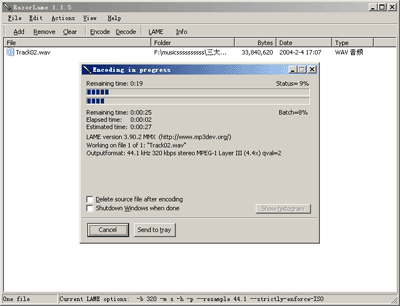 |
用以上方法制作出来的WAVE和MP3文件便是目前音质最好的了。一分代价一分收获,付出更多时间、更多容量,音质越好。
网友评论